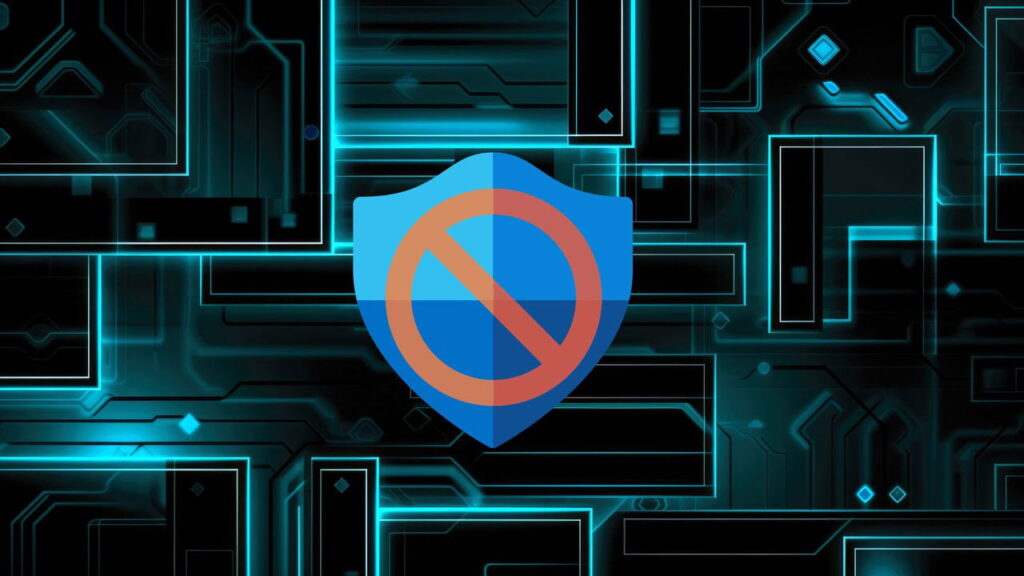
Table des matières
Récemment, une application nommée DefendNot a indiqué comment les applications tierces peuvent utiliser les fonctions légitimes de Windows pour désactiver Microsoft Defender. Bien que cette application soit principalement à des fins de recherche, elle soulève des inquiétudes qu’une fonction légitime peut être exploitée par des programmes malveillants pour désactiver la protection Windows. Ce guide montre comment vous pouvez protéger votre PC des applications qui profitent de cette vulnérabilité.
Comment les applications peuvent désactiver Microsoft Defender
Microsoft Defender entre automatiquement en mode passif chaque fois qu’il détecte un autre antivirus enregistré, arrêtant des analyses et des défenses pour éviter les conflits. Bien que cette fonctionnalité soit destinée aux produits légitimes, il permet également aux logiciels malveillants de désactiver Microsoft Defender.
DefendNoT exploite cela en inverse de l’API de Windows Centre Windows de sécurité Windows sans papiers. Il injecte sa DLL dans TaskMgr.exe (un processus de confiance) pour s’inscrire sous un nom antivirus usurpé, forçant Microsoft Defender à se déplacer hors ligne. Au cours de la rédaction, Microsoft Defender signale désormais Defendnot en tant que Troie, mais des astuces similaires pourraient toujours laisser votre PC vulnérable. Voici quelques façons de vous défendre:
Activer la protection de la stimulation dans Windows
La protection de la sténose est la fonction principale de Windows qui protège les fonctions de sécurité Windows des modifications tierces. Lorsqu’il est activé, il empêche les scripts ou les modifications de registre de modifier les principales fonctionnalités de sécurité de Windows, en particulier les fonctionnalités Microsoft Defender. Vous pouvez toujours modifier les paramètres à l’aide de Windows Security, mais pas de falsification externe.
Les programmes malveillants qui désactivent Microsoft Defender dépendent souvent de la protection contre le sabotage invalidante. S’assurer qu’il est activé est une bonne étape pour vous assurer que votre PC reste en sécurité.
Voici comment s’assurer qu’il est activé:
Recherchez «Windows Security» dans la recherche Windows et ouvrez le Sécurité Windows App.
Cliquer sur Virus et menace protection Dans le panneau de gauche, puis cliquez Gérer les paramètres sous Paramètres de protection des virus et des menaces.
Ici, assurez-vous Protection est activé.
N’exécutez pas les applications inconnues en tant qu’administrateur
Toute application qui peut s’inscrire comme antivirus nécessitera un accès administrateur, quelle que soit la faille qu’il utilise. Cela est également vrai pour l’application DefendNot; Vous devez approuver l’invite UAC pour désactiver Microsoft Defender. L’accès administratif ne doit être donné qu’aux applications auxquelles vous avez confiance et qui doivent en fait faire quelque chose au niveau du système.
La plupart des applications ne nécessitent un accès administrateur que lorsqu’ils sont installés et jamais après. Certaines applications qui interagissent avec les paramètres du système ne peuvent demander un accès administratif uniquement lorsque vous utilisez cette fonction spécifique. Si une application inconnue qui ne modifie même pas les paramètres du système demande l’accès à l’administrateur, il est préférable de refuser l’invite.
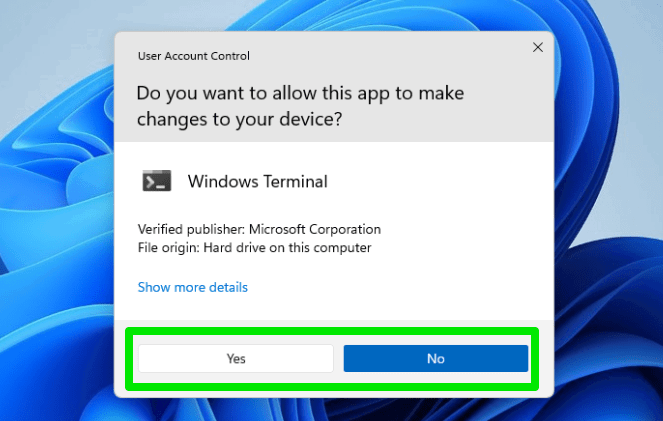
Mieux encore, vous devriez passer à un compte standard car il est plus sûr. Lorsqu’il est infecté, un compte administrateur sera en mesure de désactiver Microsoft Defender, tandis qu’un compte standard nécessitera le mot de passe du compte d’administration pour confirmer la modification.
Utilisez un autre logiciel antivirus
Le comportement de désactivation de la sécurité lors de la détection d’un autre antivirus est exclusif à Microsoft Defender. Étant donné que Microsoft Defender est un système de sécurité intégré, il est configuré pour se désactiver pour permettre l’installation de plus de programmes antivirus. Cependant, les programmes antivirus tiers ne suivent pas cette règle parce que deux programmes antivirus peuvent entrer en conflit les uns avec les autres, il est donc prévu que les utilisateurs n’en installent pas plus d’un.
Si vous avez déjà un logiciel antivirus tiers en place, une fausse installation antivirus ne le désactivera pas; Ils travailleront juste côte à côte. Heureusement, même les programmes antivirus gratuits offrent aujourd’hui une protection plus forte que Microsoft Defender. Vous pouvez simplement installer un antivirus gratuit, et vous n’aurez pas à vous soucier d’un faux antivirus le désactivant.
Les conseils de base de ne pas utiliser de programmes non fiables ou du moins de ne pas donner d’accès à l’administrateur devraient vous protéger de ces attaques. En dehors de ces méthodes de protection, vous devez également vous assurer que Windows est à jour, car Microsoft corrige souvent ces vulnérabilités dans les dernières mises à jour de Windows.






